CMSなどの動的サイトを構築する際に気になるのがサーバーのスペックと各種メモリー制限ではないでしょか。CMSを導入してみたものもサーバーのスペックが低くWebサイトの動作が重いということが無いでしょか。サーバーのベンチマークを取得する事で、サーバーの処理能力を調査する事が出来ます。現状サーバーの動作が重いと感じている方や、これからCMSを導入するサーバーを選考している方など一度、複数のサーバーでベンチマークを試してみる事をお勧めします。
「Webサイトからお問い合わせが来ない…」とお悩みの方必見!
当サイトのノウハウを詰め込んだ『Web集客の無料ガイド』をご提供
[調査概要]
共用サーバーで簡単に調査出来るツールとしてPhpSpeedというフリーのベンチマークソフトがありますので、このソフトを使用し調査を行います。調査を行うサーバーは弊社のShared Plan ACE01サーバーです。他のレンタルサーバーでも調査を行いましたが、PHPとMySQLが使えるサーバーであれば動作しました。
[操作方法]
- PhpSpeedをダウンロードします。
https://github.com/SimonSimCity/PhpSpeed上記リンクにアクセスし、「zip」をクリックします。
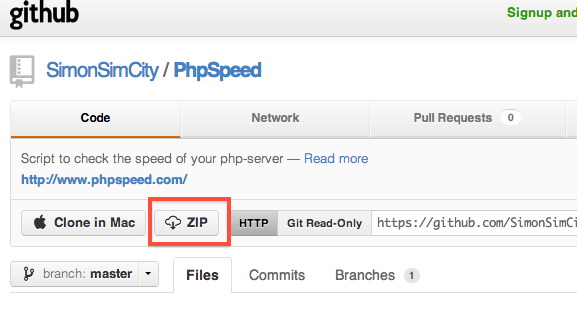
- ダウンロードした圧縮ファイルを解凍し、調査を行うサーバーにアップロードします。
- PHPSPEEDが使用するデータベースを作成します。CPIユーザーはWebコントロールパネルにログインし、「テストサイト用設定 > データベース >MySQLデータベースの追加・削除」よりデータベースを追加して下さい。
- 「config_db.tpl.php」を編集し、「config_db.php」にリネームします。
// phpspeedにログインするIDとパスワードを指定します
$admin = "admin";
$pass = "pass";// ユーザー名、パスワードを入力します。dbhostは127.0.0.1です。
$dbhost = "127.0.0.1";
$dbuname = "XXXXXXXXXXXXXX";
$dbpass = "XXXXXXXXXXXXXXXX";// 手順3で作成したデータベース名を入力します
$dbname = "userid_phpspeed"; - ブラウザよりPHPSPEEDを設置した階層のinstall/install.phpにアクセスします。(http://example.co.jp/PHPSPEED/install/install.php)
インストール画面が表示されるので「Import Now」をクリックします。
- インストール完了後はinstallフォルダーは削除します。
- /PHPSPEEDにアクセスします。
「Name:」と「Pass:」欄に手順4で設定した値を入力し、「Login」をクリックします。
「Login」をクリックしても、下記のアイコン(ログイン状態)にならない場合は、「Home • PHP Info • MySQL Info • System Info」のページで何度かログインを試して下さい。
- ログイン後、Home画面の「Start Test」をクリックします。
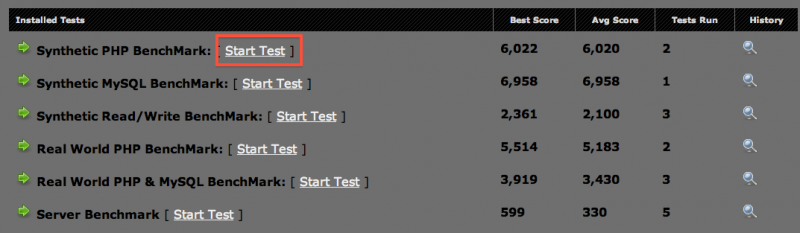
- 「>> here」をクリックすると、ベンチマークが実行されます。

※共用サーバーのベンチマークは、他のお客様の利用状況などに左右されますので、時間帯を分け複数回実行し、そのアベレージを見ることが重要です。
このスコアが大きいほど、良いスペックのサーバーと言えます。サーバー選定時などの一つの指標にしてみてはどうでしょか。




